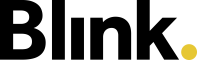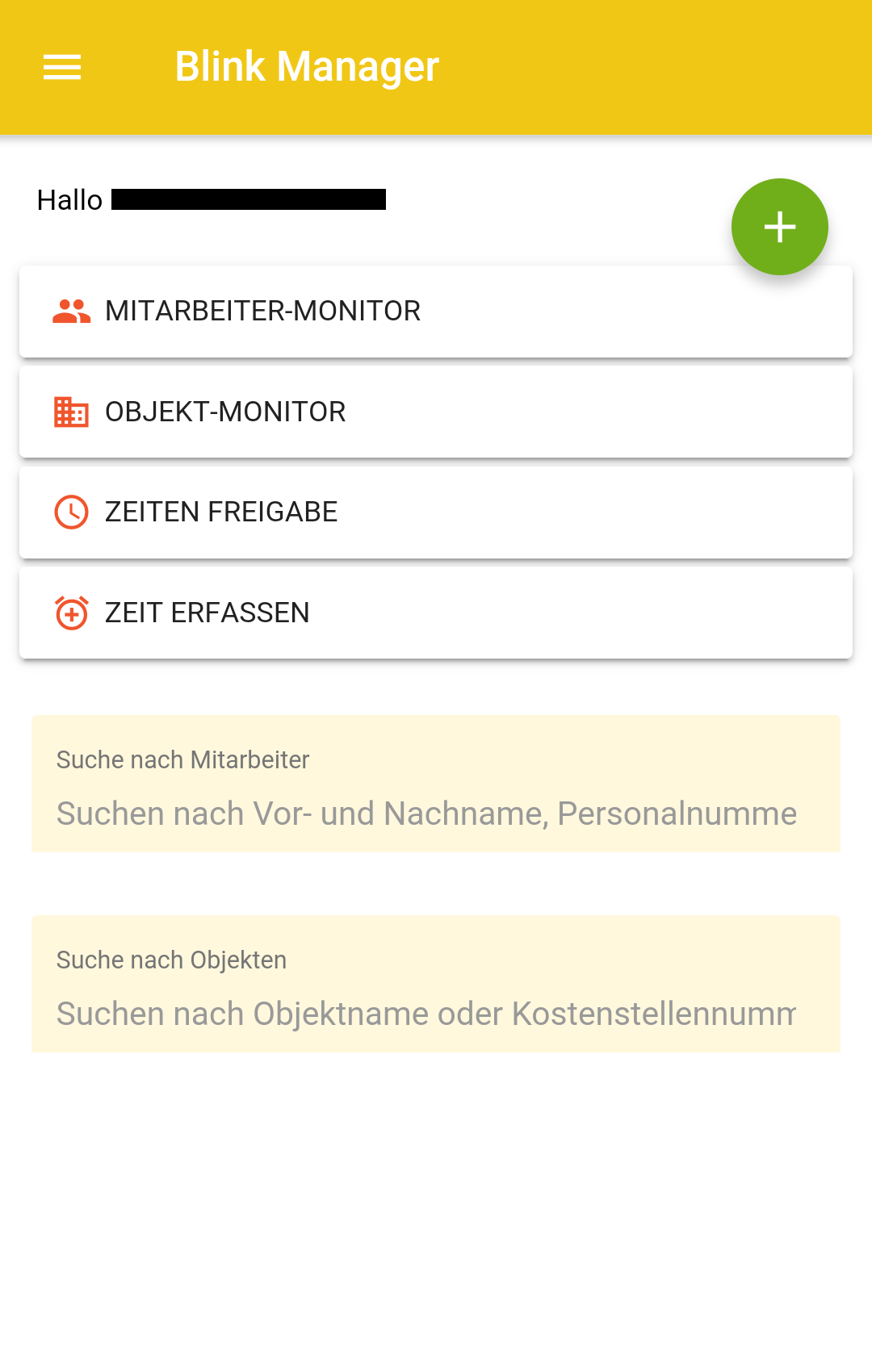Kapitel 2 - In der App registrieren
Damit Sie die App nutzen können, müssen Sie sich einmalig in der App registrieren. Für diesen Schritt brauchen Sie die Blink ID Karte!
Hier finden Sie die Video-Erklärung dazu.
Willkommen zum Blink Manager
Nach Start der „Blink Manager“ App wählen Sie bitte Ihre Registrierungsform aus.
Teamleiter, die eine Blink ID Karten zugewiesen bekommen haben, verwenden bitte "Blink ID Karte". Systemadministratoren nutzen zur Anmeldung Ihren "Benutzernamen und ein Passwort".
Variante 1 Blink ID Karte
QR-Code scannen

Halten Sie Ihre Blink Karte bereit und wählen Sie "Jetzt scannen".
Zugriff auf Kamera erlauben
Anschließend werden Sie (evtl.) gefragt, ob Sie „Blink Time ermöglichen, Bilder und Videos aufzunehmen?“
Bestätigen Sie bitte mit "Zulassen".
Andernfalls können Sie die Registrierung nicht automatisch über den Scanvorgang abschließen lassen und müssen beim vorherigen Schritt "Manuelles Eingeben" wählen.
Registrierungsdaten einlesen
Positionieren Sie den QR-Code Ihrer Blink Time Karte innerhalb des Rechtecks.
Sobald die Kamera den QR-Code erfolgreich einlesen konnte, geht es automatisch weiter.
Bestätigungscode schicken lassen
Im folgenden Fenster müssen Sie nun Ihre Telefonnummer oder E-Mailadresse eintragen.
Dies ist nötig, um Ihnen den Bestätigungscode, den Sie für den nächsten Schritt benötigen, zuzuschicken.
Ein Bestätigungscode per SMS kann Ihnen für Handynummern aus folgenden Ländern zugestellt werden:
Deutschland
Österreich
Schweiz
Polen
Tschechien
Italien
Luxemburg
Niederlande
Frankreich
Dänemark
Liechtenstein
Belgien
Slowakei
Ungarn
Slowenien
Kosovo
Achten Sie dafür darauf, den jeweiligen Ländercode mit einzugeben (z.B. 0049XXX für Deutschland). Wenn Sie eine Handynummer aus einem anderen Land nutzen, wählen Sie bitte die E-Mail-Variante für die Authentifizierung.
Hinweis
Bitte prüfen Sie, ob Telefonnummer oder E-Mailadresse richtig geschrieben sind.
Im Nachgang kann, falls der Bestätigungscode deshalb nicht ankommt, nur Ihr Teamleiter Telefonnummer oder E-Mailadresse in Ihren Stammdaten anpassen.
Bestätigungscode eintragen
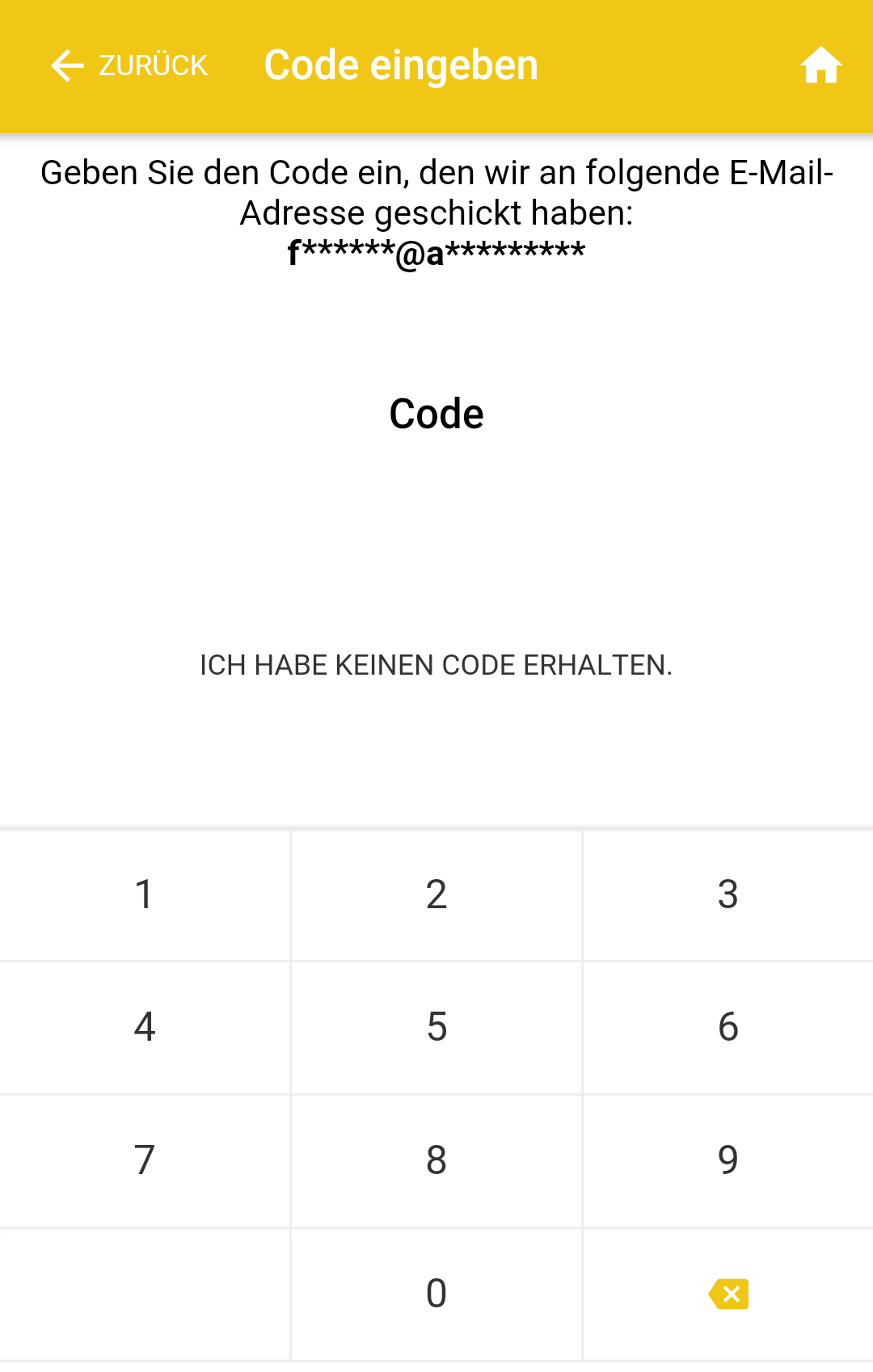
Tippen Sie jetzt den 6-stelligen Bestätigungscode aus der E-Mail oder der SMS ein.
In beiden Fällen werden Sie automatisch zum letzten Schritt weitergeleitet.
Variante 2 Benutzername und Passwort
Anmeldedaten eintragen
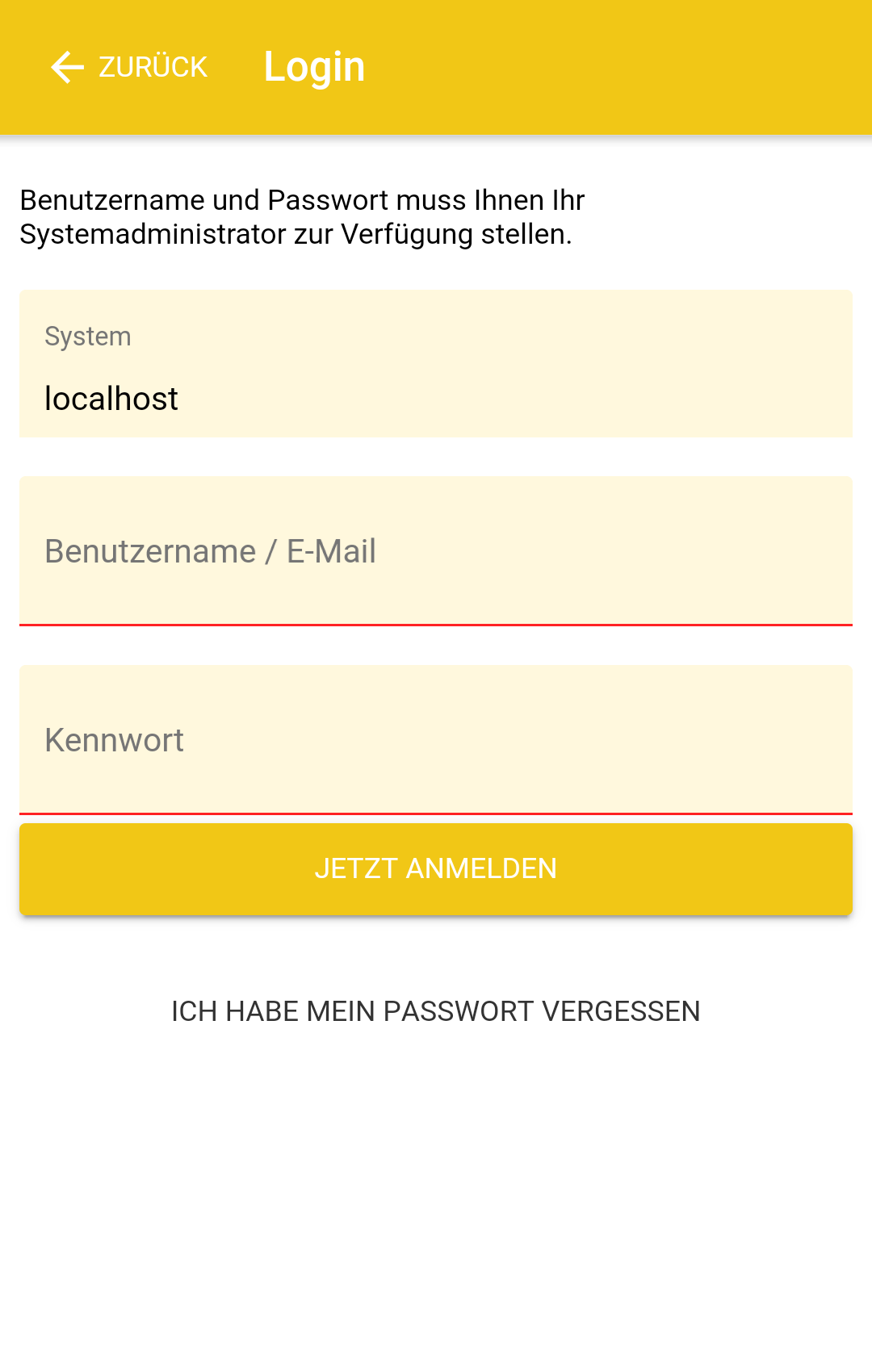
Bitte tragen Sie hier Ihre Zugangsdaten ein
Sie erhalten diese von Ihrem Vorgesetzten oder Ihrem Systemadministrator.
Das System ist immer Ihr Firmenname oder eine Abkürzung davon.
Bestätigen Sie bitte mit "Zulassen".